电脑硬盘视频如何传输到手机?在手机上播放需要什么软件?
- 家电常识
- 2025-07-18
- 3
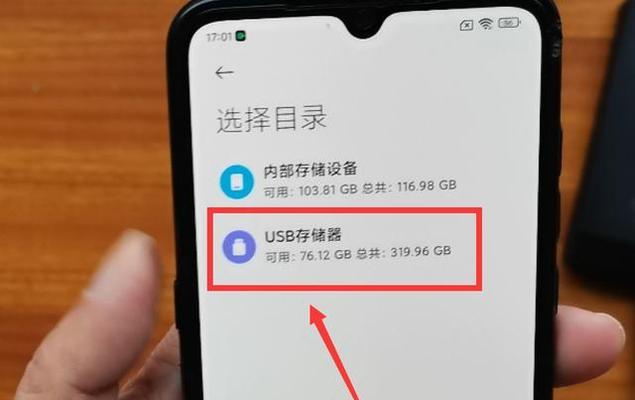
随着移动设备功能的日益强大,越来越多的人喜欢在手机上观看视频。但有时候,我们可能需要将存储在电脑硬盘上的视频传输到手机上,以方便随时观看。这一过程应该如何进行呢?在手机...
随着移动设备功能的日益强大,越来越多的人喜欢在手机上观看视频。但有时候,我们可能需要将存储在电脑硬盘上的视频传输到手机上,以方便随时观看。这一过程应该如何进行呢?在手机上播放这些视频又需要哪些软件呢?本文将为你详细解答这两个问题,并提供一些实用技巧和常见问题的处理方法,确保你可以轻松地将电脑上的视频带到手机上。
一、使用数据线传输
1.1准备工作
确保你的电脑和手机都安装了最新的操作系统,并且已经安装了手机的驱动程序(如果你使用的是Android设备)。对于苹果设备,你需要在电脑上安装iTunes或者最新版本的Finder。
1.2连接电脑和手机
使用USB数据线将手机连接到电脑。根据设备的不同,你可能需要解锁手机并选择文件传输模式。
1.3复制视频文件
打开电脑上的文件资源管理器,找到你想要传输的视频文件。选中它们,右键点击选择“复制”,然后导航到手机的存储位置(通常是在“我的设备”或者“此电脑”的移动设备分区下),右键点击并选择“粘贴”,即可将视频文件传输到手机上。
1.4播放视频
传输完成后,断开数据线连接。在手机上打开文件管理器(或视频播放器的本地文件夹选项),找到并选择你刚刚复制的视频文件,它们就可以在手机上播放了。
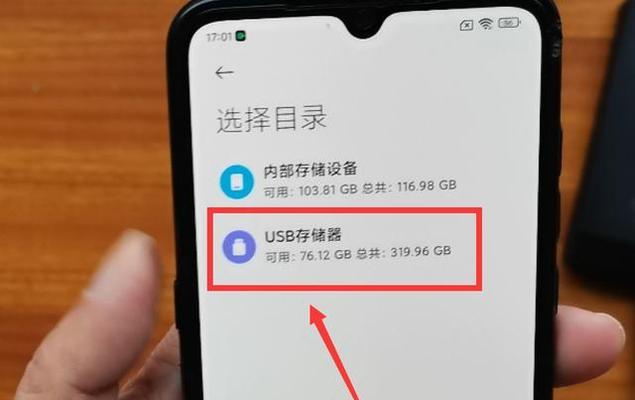
二、使用云存储服务传输
2.1选择云存储服务
云存储服务如百度网盘、腾讯微云、GoogleDrive等,可以让你在不同设备之间同步文件。这里以百度网盘为例。
2.2上传视频到云服务
在电脑上登录你的云服务账号,选择要上传的视频文件,点击上传按钮,等待文件上传完成。
2.3在手机上下载视频
打开手机上的云服务应用,登录同一账号,找到刚才上传的视频文件,点击下载即可将视频保存到手机上。
2.4播放视频
下载完成后,你可以在云服务应用内直接观看视频,也可以选择将视频移动到手机的视频播放器中进行观看。
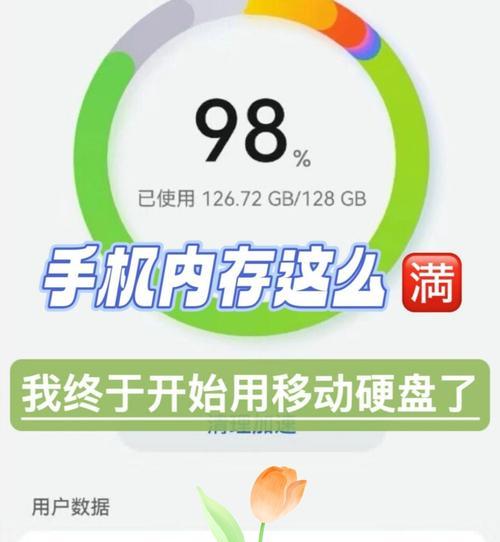
三、使用第三方传输软件
3.1选择合适的软件
有些第三方软件如AirDroid、Pushbullet等,可以让你在没有数据线的情况下传输文件。以AirDroid为例,介绍如何使用第三方软件传输视频。
3.2在电脑和手机上安装软件
在电脑和手机上分别安装AirDroid的客户端或应用,并用同一个账号登录。
3.3传输文件
在电脑端的AirDroid界面中,找到文件管理功能,选择需要传输的视频文件,然后在手机端的AirDroid应用中接收或下载文件。
3.4播放视频
视频传输完成后,你可以在手机的文件管理器中找到视频并使用任何兼容的视频播放器进行播放。
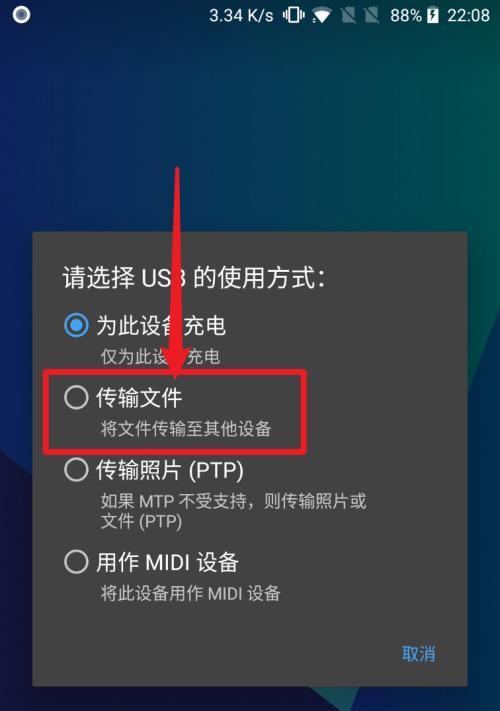
四、手机视频播放软件推荐
在手机上播放视频,通常需要视频播放软件。这里提供几款流行的应用以供选择:
MXPlayer:支持多种格式视频播放,提供强大的播放控制功能。
VLCforMobile:VLC的手机版本,支持几乎所有格式的视频播放。
KMPlayer:界面简洁,支持多种字幕格式。
五、常见问题解答
5.1视频格式不支持
如果手机无法播放某些特定格式的视频,你可以使用视频转换软件在电脑上将视频转换为兼容格式,如MP4,再进行传输。
5.2视频文件过大
当文件过大时,使用数据线传输可能会比较慢,建议使用云服务或第三方软件来传输视频。
5.3视频损坏
如果在传输过程中遇到视频文件损坏的问题,可能是文件在复制或下载过程中出现了错误。尝试重新传输,并确保在传输前文件没有损坏。
六、
电脑硬盘上的视频传输到手机上是一个相对简单的过程,可以使用数据线、云服务以及第三方传输软件等多种方法。在手机上播放这些视频,需要安装支持相应视频格式的播放器软件。通过本文的介绍,你应该能够轻松地将电脑上的视频转移到手机上,并享受随时随地的观影体验。记得在进行文件传输时,选择合适的工具并确保文件的兼容性和完整性,从而获得最佳的使用体验。
本文链接:https://www.zxshy.com/article-12162-1.html
上一篇:大头显示屏的外观特征是什么?
下一篇:电瓶车换胎时如何选择合适的型号?

